正文:
安装步骤:
1.断开电脑网络
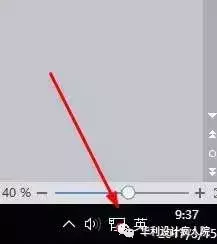
2.选择软件安装包,右击选择解压。
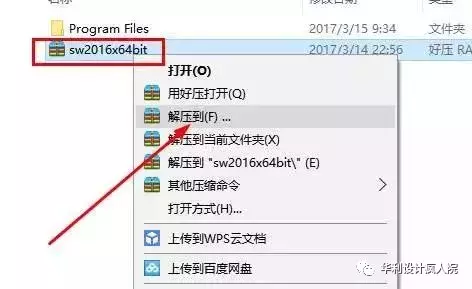
3.打开解压之后的文件夹,鼠标右击setup,选择以管理员的身份运行。
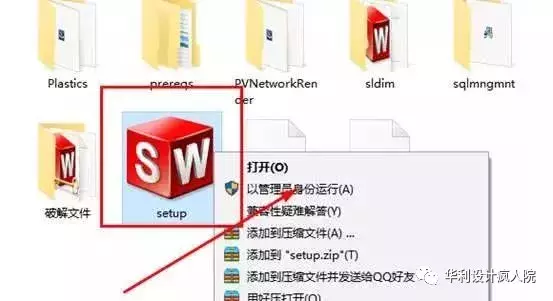
4.选择单机安装,点击下一步。
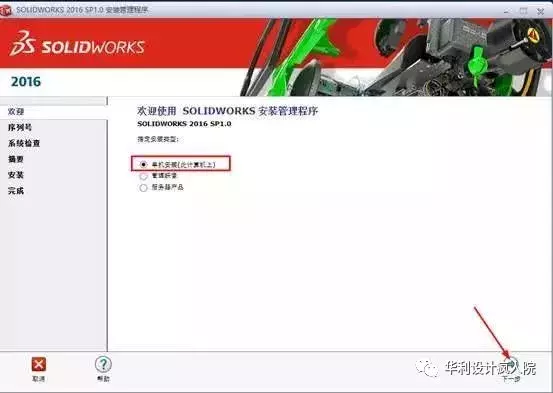
5.本公众号提供的软件安装包序列号自动生成,点击下一步。
若没有自动填充请输入序列号:0000 0000 0000 3486 Q5HF FG98 或0001 0001 0736 0361 JK3Q HDJ3
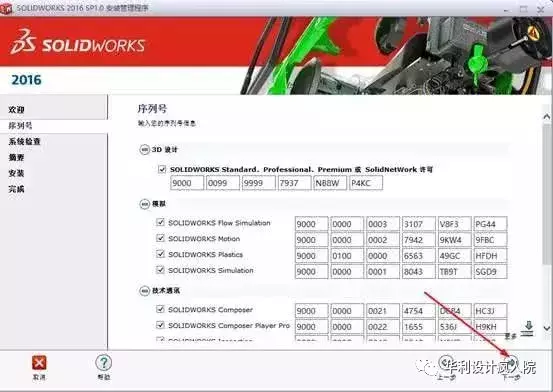
6.点击取消。
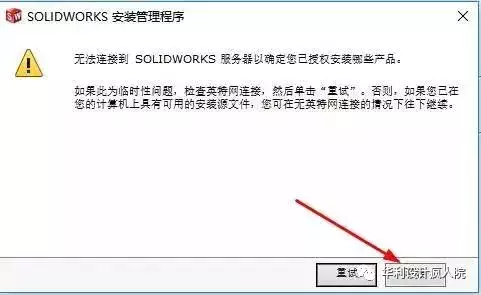
7.首先点击安装位置的更改,用户可以自定义软件安装的路径,我这里选择安装到F盘;然后勾选接受条款,点击现在安装。
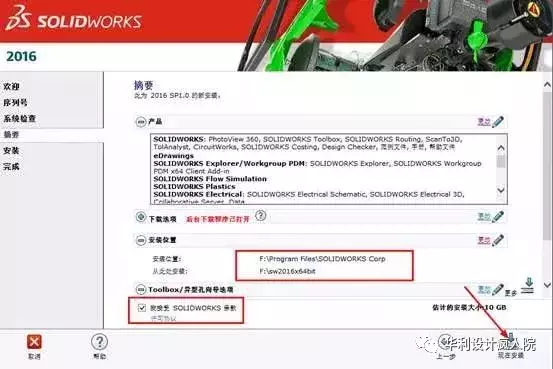
8.软件正在安装,耐心等待。

9.安装中若有此提示,点击忽略。
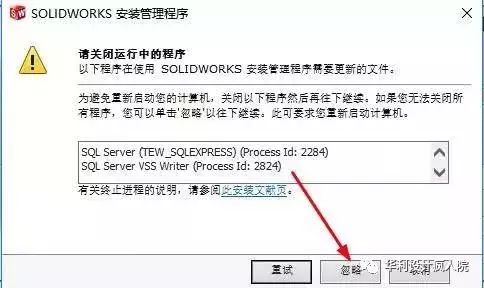
10.点击完成。
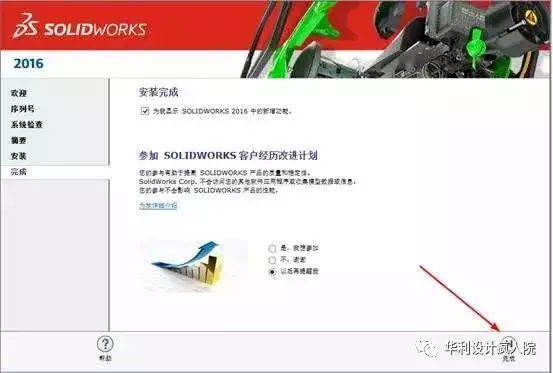
11、点击以后重启。
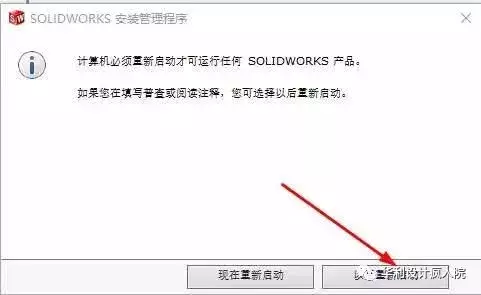
12.打开破解文件夹中的“SW2010-2016.Activator.GUI.SSQ.exe”.选择以管理的身份运行。
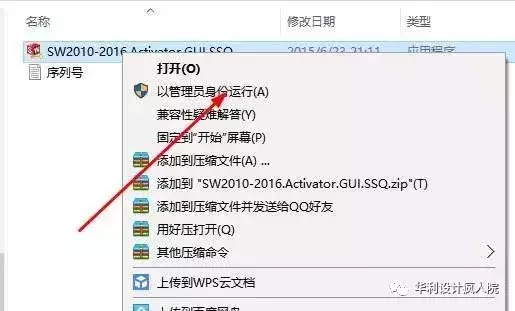
13.勾选所有sw2016项目,点击最下方“√Activate”.点击OK。
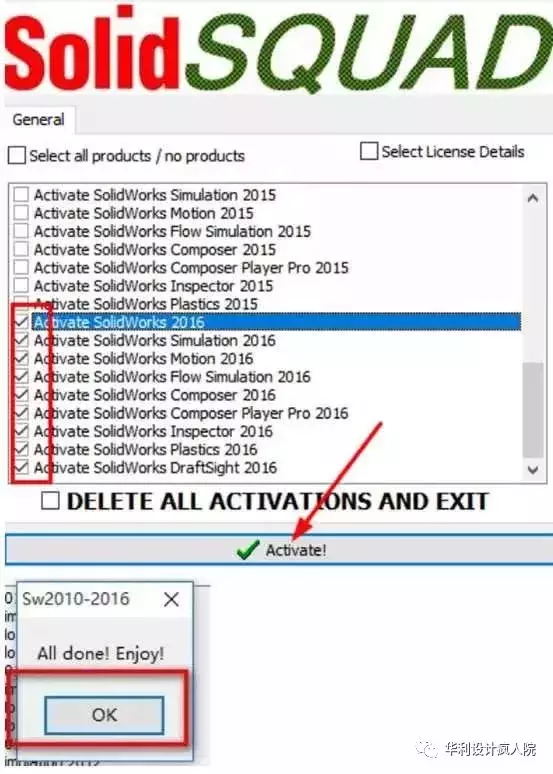
14.单击桌面的sw2016,弹出的对话框点击接受,打开软件界面如下。
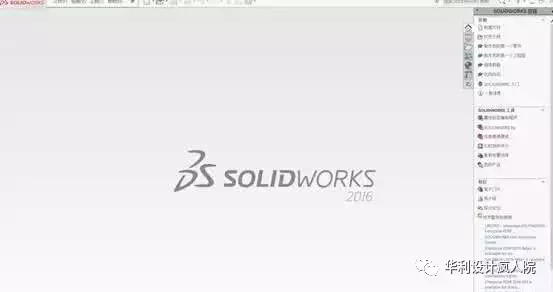

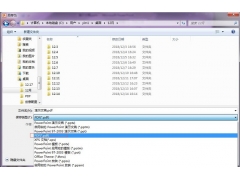
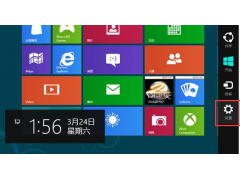

![RedHat服务器上[Errno 5] OSError: [Errno 2]的解决方法](https://img.pc-daily.com/uploads/allimg/4752/11135115c-0-lp.png)

